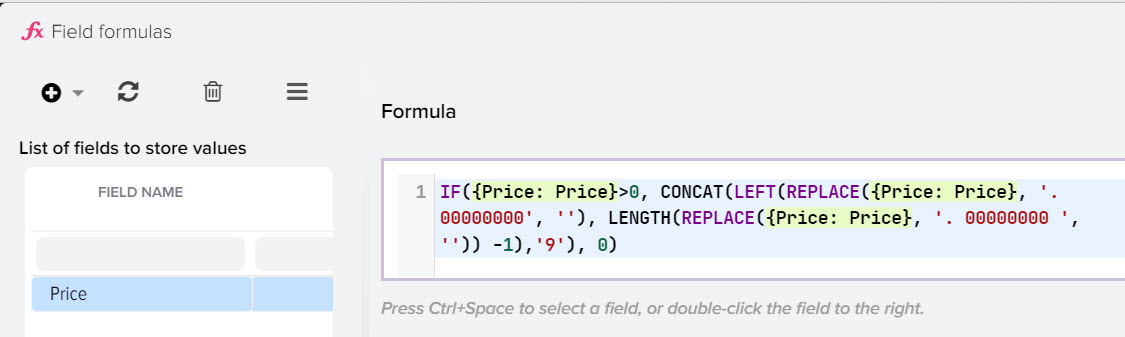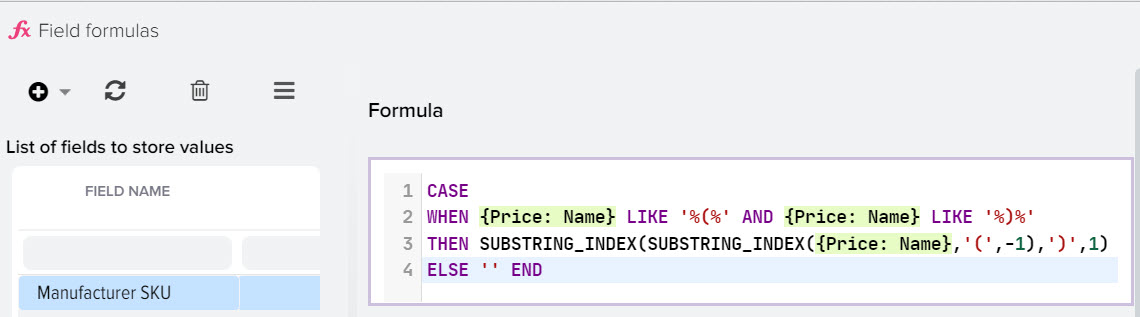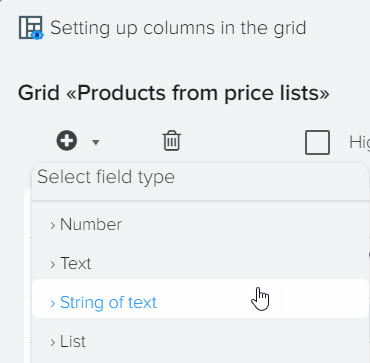Aplicar fórmulas para corregir datos en listas de precios
El uso de fórmulas le permite establecer condiciones lógicas para verificar los datos almacenados en campos cargados de listas de precios y otros subsistemas para establecer los valores que necesita según las condiciones. 
Por ejemplo, puede reemplazar el valor en el campo "Precio" en función del campo "PVP", si se completa para el producto, cargando así el valor del campo "Precio" al sitio, teniendo en cuenta el PVP control. También es posible combinar diferentes valores de diferentes campos, copiar valores a otros campos. El uso de fórmulas está limitado solo por su imaginación y le permite realizar cualquiera de sus ideas. Para abrir el subsistema "Fórmulas", seleccione este elemento de menú en el subsistema "Listas de precios" para la lista de precios que necesita. 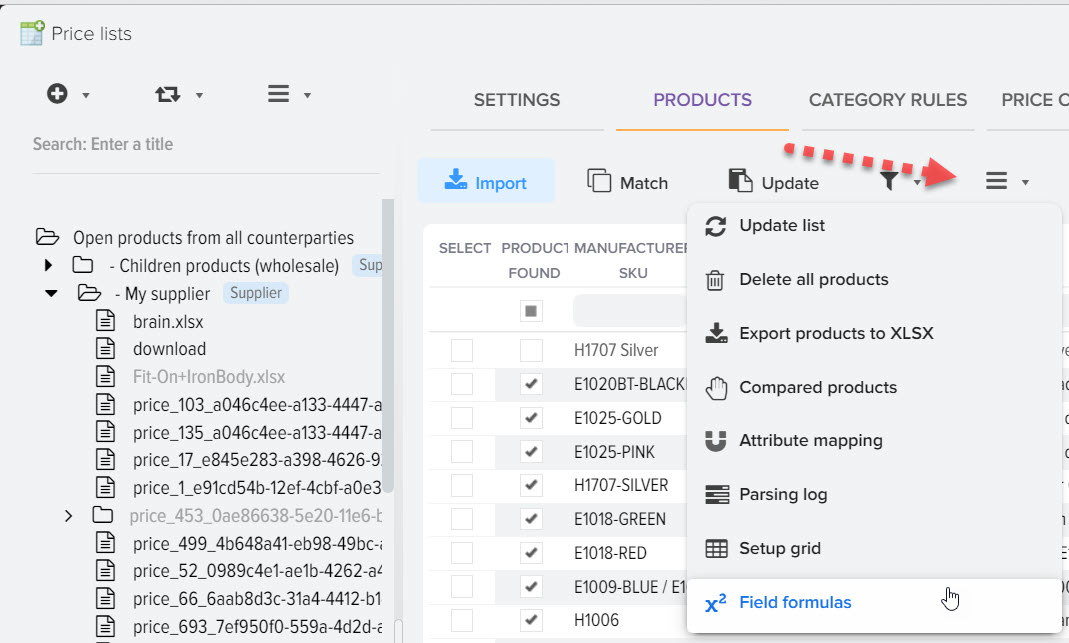
También puede establecer una fórmula única para todas las listas de precios, para ello debe seleccionar el elemento de la izquierda "Abrir productos de todas las contrapartes".
El procedimiento para compilar la fórmula:
- Seleccione el campo para el que se está compilando la fórmula
- Seleccione una sustitución de macro de nombre de campo de la lista de la derecha
- Especificar validación lógica de valores (si es necesario)
- Configure un filtro para aplicar la fórmula solo a ciertos productos (si es necesario)
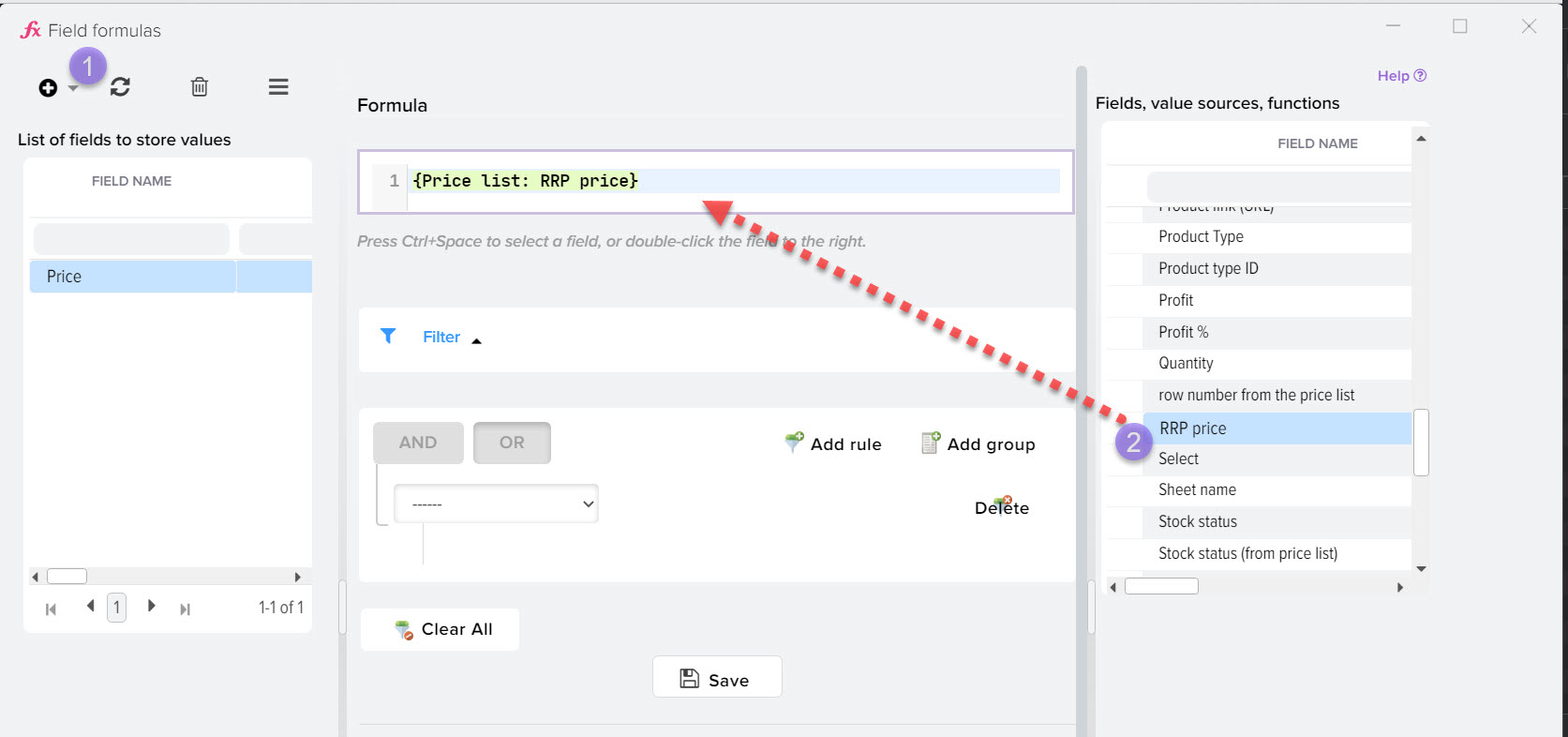
Para seleccionar el campo para el que desea crear una fórmula, haga clic en el botón "+". Una lista de campos disponibles aparecerá en la pantalla. 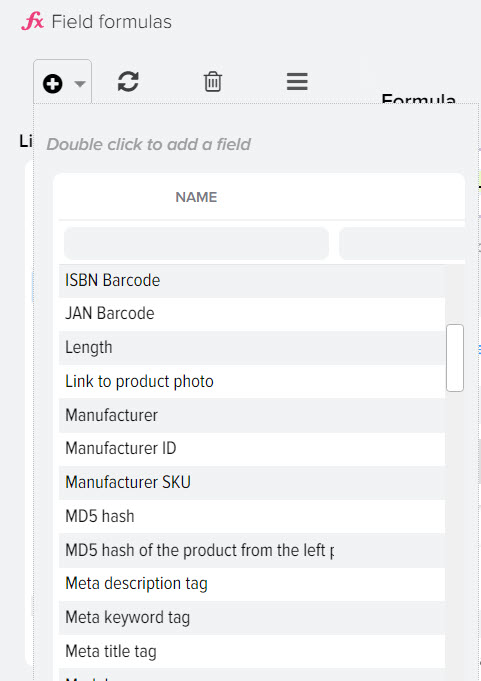
En la lista de la derecha, las funciones están disponibles para crear condiciones lógicas y corregir datos. 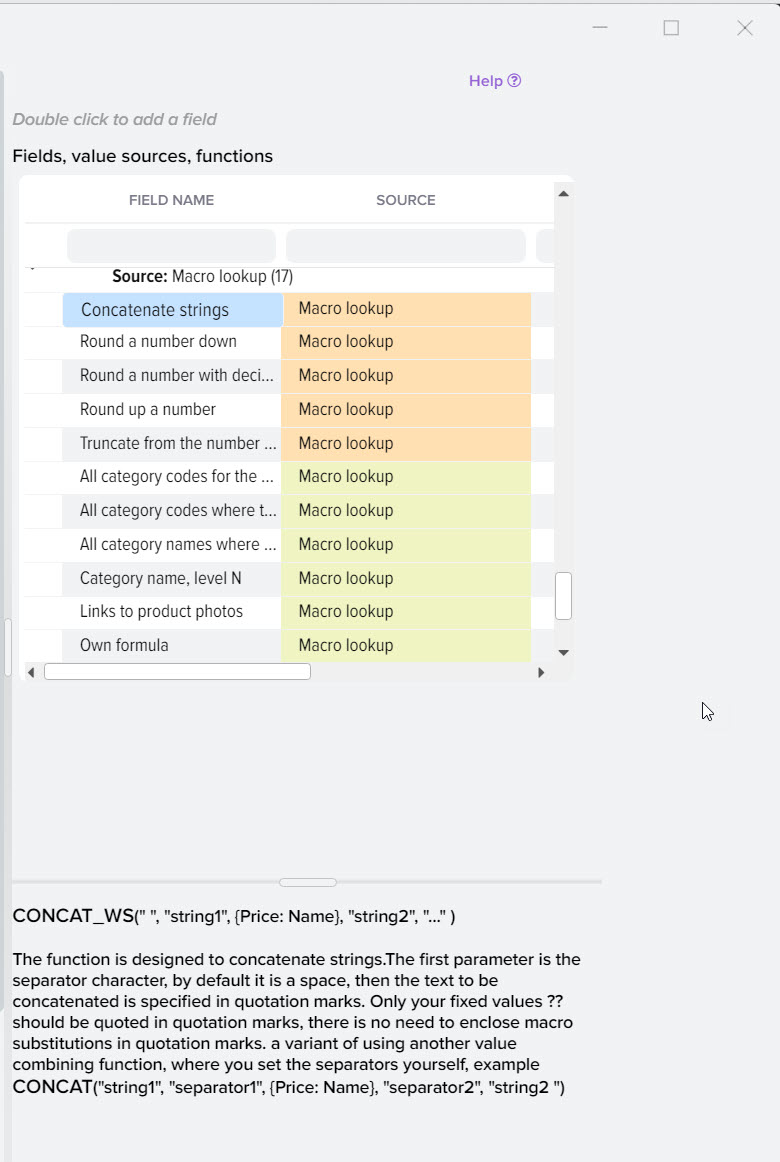
En fórmulas, puede usar valores de atributos de productos cargados desde la lista de precios. Para ello se utiliza una macro sustitución de la forma {Precio del atributo: nombre del atributo}, por ejemplo {Precio del atributo: Fabricante} 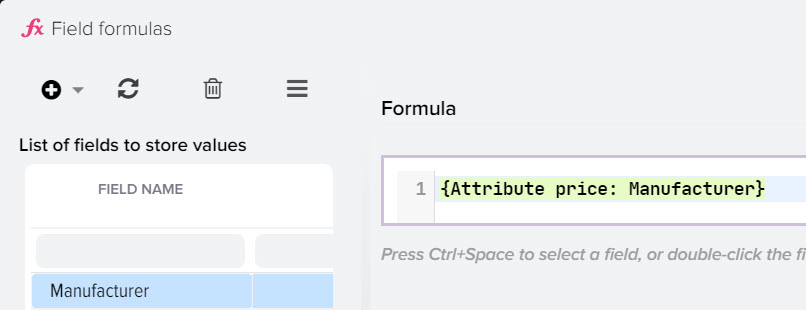
Puede crear una fórmula global para todas las listas de precios si desea aplicar las mismas condiciones a todos los productos. Para hacer esto, abra productos de todas las contrapartes, luego abra el subsistema "Fórmulas de campo" 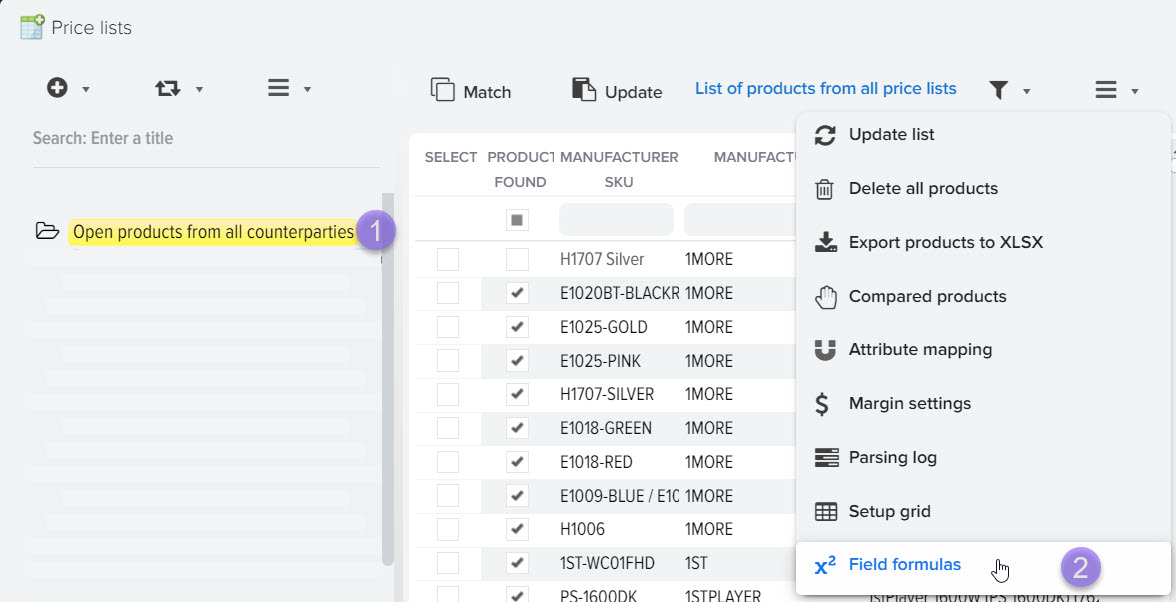
Redondeo de precios.
Si se selecciona el campo de asignación con el tipo "Precio" para la fórmula, el resultado de la fórmula se redondea automáticamente de acuerdo con la configuración del programa 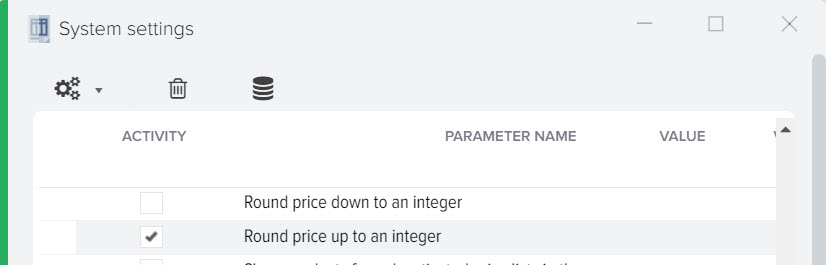
De forma predeterminada, el valor en el campo "Precio RRP" no se redondea, si es necesario redondearlo según la configuración del programa, agregue la fórmula en este formulario 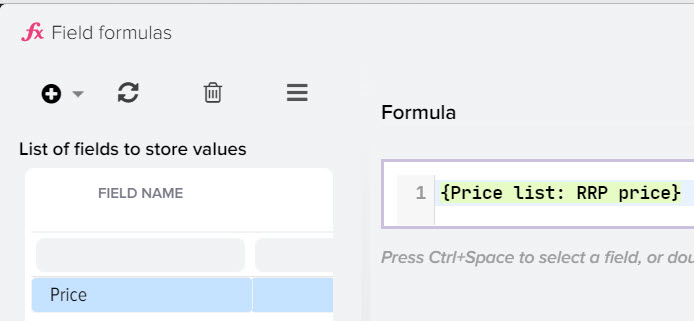
Ejemplos de fórmulas.
Fórmula: cómo restar el 12 por ciento del precio
{Price list: Price} - ({Price list: Price} * 12) / 100
Fórmula: cómo obtener un porcentaje de ganancia del precio de venta basado en el precio de compra (costo)
(({Price list: Price} - {Price list: Cost price}) / {Price list: Price}) * 100
Fórmula: cómo especificar el PVP si el margen de beneficio en el campo de precio es superior al PVP
IF({Price list: Price} > {Price list: RRP price} AND {Price list: RRP price}>0, {Price list: RRP price}, {Price list: Price})
Fórmula: cómo eliminar los ceros iniciales al principio del texto
Por ejemplo, el SKU del producto en la lista de precios parece 005799347, la tarea es obtener el valor 5799347.
TRIM(LEADING '0' FROM {Price list: Manufacturer SKU})
Fórmula para obtener valores de productos de los vendedores de la fila especificada (al recibir datos de los mercados).
Donde N es el número de línea + el nombre del campo de donde desea tomar el valor
[[RowFromCompetitorTP_N{PriceCompetitorsTP: Price}]]
TRIM(REEMPLAZAR({Precio: Categoría del precio}, CONCAT('/ ', {Precio: Fabricante}), ''))